Nuta
Dostęp do tej strony wymaga autoryzacji. Możesz spróbować zalogować się lub zmienić katalogi.
Dostęp do tej strony wymaga autoryzacji. Możesz spróbować zmienić katalogi.
Konfigurowanie przekazywania plików w centrum IoT umożliwia urządzeniom połączonym przekazywanie plików na konto usługi Azure Storage. W tym artykule pokazano, jak skonfigurować przekazywanie plików w centrum IoT przy użyciu witryny Azure Portal, interfejsu wiersza polecenia platformy Azure i programu Azure PowerShell.
Aby użyć funkcji przekazywania plików w usłudze IoT Hub, musisz najpierw skojarzyć konto usługi Azure Storage i kontener obiektów blob z centrum IoT Hub. Usługa IoT Hub automatycznie generuje identyfikatory URI sygnatur dostępu współdzielonego z uprawnieniami do zapisu w tym kontenerze obiektów blob dla urządzeń do użycia podczas przekazywania plików. Oprócz konta magazynu i kontenera obiektów blob można ustawić czas wygaśnięcia dla identyfikatora URI sygnatury dostępu współdzielonego oraz typ uwierzytelniania używanego przez usługę IoT Hub z usługą Azure Storage. Możesz również skonfigurować ustawienia dla opcjonalnych powiadomień przekazywania plików, które usługa IoT Hub może dostarczać do usług zaplecza.
Wymagania wstępne
Aktywne konto platformy Azure. Jeśli go nie masz, możesz utworzyć bezpłatne konto w zaledwie kilka minut.
Centrum IoT w ramach subskrypcji platformy Azure. Jeśli nie masz jeszcze centrum, możesz wykonać kroki opisane w temacie Tworzenie centrum IoT Hub.
Konfigurowanie centrum IoT w witrynie Azure Portal
W witrynie Azure Portal przejdź do centrum IoT Hub i wybierz pozycję Przekaż plik, aby wyświetlić właściwości przekazywania pliku. Następnie wybierz pozycję Kontener usługi Azure Storage w obszarze Ustawienia kontenera magazynu.
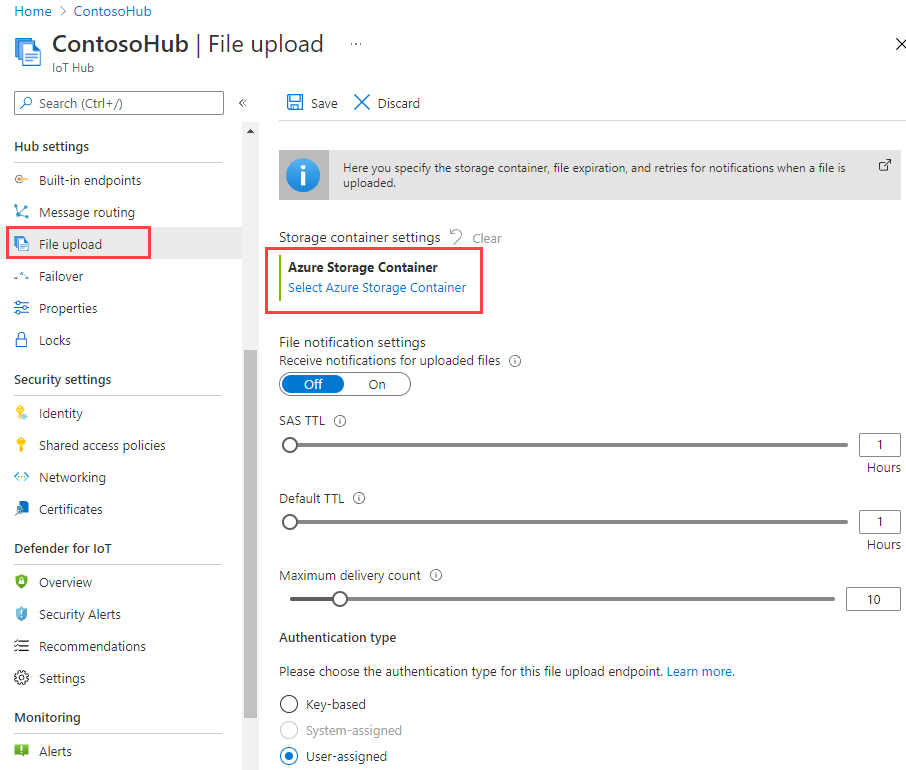
Wybierz konto usługi Azure Storage i kontener obiektów blob w bieżącej subskrypcji, aby skojarzyć je z centrum IoT. W razie potrzeby możesz utworzyć konto usługi Azure Storage w okienku Konta magazynu i utworzyć kontener obiektów blob w okienku Kontenery .
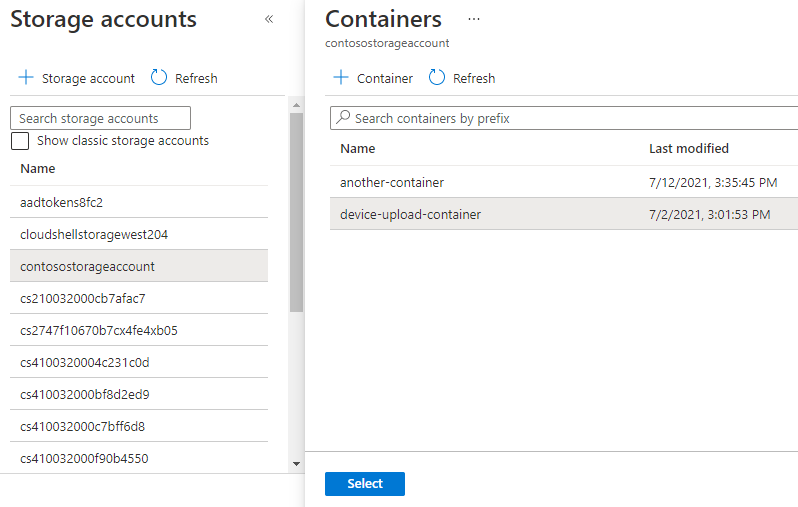
Po wybraniu konta usługi Azure Storage i kontenera obiektów blob skonfiguruj pozostałe właściwości przekazywania pliku.
Otrzymywanie powiadomień o przekazanych plikach: włącz lub wyłącz powiadomienia dotyczące przekazywania plików za pośrednictwem przełącznika.
Czas wygaśnięcia sygnatury dostępu współdzielonego: to ustawienie jest czasem wygaśnięcia identyfikatorów URI sygnatur dostępu współdzielonego zwracanych do urządzenia przez usługę IoT Hub. Ustaw wartość na jedną godzinę domyślnie, ale można dostosować je do innych wartości za pomocą suwaka.
Domyślny czas wygaśnięcia ustawień powiadomień dotyczących plików: czas wygaśnięcia powiadomienia o przekazaniu pliku przed jego wygaśnięciem. Domyślnie ustaw wartość na jeden dzień, ale można dostosować je do innych wartości za pomocą suwaka.
Maksymalna liczba dostarczania powiadomień o pliku: liczba prób dostarczenia powiadomienia o przekazaniu pliku w usłudze IoT Hub. Ustaw wartość 10 domyślnie, ale można dostosować do innych wartości za pomocą suwaka.
Typ uwierzytelniania: domyślnie usługa Azure IoT Hub używa uwierzytelniania opartego na kluczach do nawiązywania połączenia i autoryzacji za pomocą usługi Azure Storage. Można również skonfigurować tożsamości zarządzane przypisane przez użytkownika lub przypisane przez system w celu uwierzytelniania usługi Azure IoT Hub za pomocą usługi Azure Storage. Zarządzane tożsamości zapewniają usługom Azure automatycznie zarządzaną tożsamość w Microsoft Entra ID w bezpieczny sposób. Aby dowiedzieć się, jak skonfigurować tożsamości zarządzane, zobacz Obsługa usługi IoT Hub dla tożsamości zarządzanych. Po skonfigurowaniu co najmniej jednej tożsamości zarządzanej na koncie usługi Azure Storage i usłudze IoT Hub możesz wybrać uwierzytelnianie za pomocą usługi Azure Storage z przypisanymi przez system lub przypisanymi przez użytkownika przyciskami.
Uwaga
Ustawienie typu uwierzytelniania konfiguruje sposób uwierzytelniania centrum IoT Hub przy użyciu konta usługi Azure Storage. Urządzenia zawsze uwierzytelniają się w usłudze Azure Storage przy użyciu identyfikatora URI sygnatury dostępu współdzielonego uzyskiwanego z centrum IoT.
Wybierz pozycję Zapisz, aby zapisać swoje ustawienia. Pamiętaj, aby sprawdzić potwierdzenie pomyślnego ukończenia. Niektóre opcje, takie jak Typ uwierzytelniania, są weryfikowane tylko po zapisaniu ustawień.
Wymagania wstępne
Aktywne konto platformy Azure. Jeśli go nie masz, możesz utworzyć bezpłatne konto w zaledwie kilka minut.
Centrum IoT w ramach subskrypcji platformy Azure. Jeśli nie masz jeszcze centrum, możesz wykonać kroki opisane w temacie Tworzenie centrum IoT Hub.
Konto usługi Azure Storage z kontenerem blob. Jeśli nie masz konta usługi Azure Storage, możesz go utworzyć przy użyciu interfejsu wiersza polecenia platformy Azure. Aby uzyskać więcej informacji, zobacz temat Tworzenie konta.
Użyj środowiska Bash w Azure Cloud Shell. Aby uzyskać więcej informacji, zobacz Get started with Azure Cloud Shell.
Jeśli wolisz uruchamiać polecenia referencyjne interfejsu wiersza polecenia lokalnie, zainstaluj Azure CLI. Jeśli korzystasz z systemu Windows lub macOS, rozważ uruchomienie Azure CLI w kontenerze Docker. Aby uzyskać więcej informacji, zobacz Jak uruchomić Azure CLI w kontenerze Docker.
Jeśli korzystasz z instalacji lokalnej, zaloguj się do Azure CLI za pomocą polecenia az login. Aby zakończyć proces uwierzytelniania, wykonaj kroki wyświetlane na Twoim terminalu. Aby uzyskać inne opcje logowania, zobacz Uwierzytelnianie na platformie Azure przy użyciu interfejsu wiersza polecenia platformy Azure.
Gdy zostaniesz o to poproszony/a, zainstaluj rozszerzenie Azure CLI przy pierwszym użyciu. Aby uzyskać więcej informacji na temat rozszerzeń, zobacz Używanie rozszerzeń i zarządzanie nimi za pomocą interfejsu wiersza polecenia platformy Azure.
Uruchom az version, aby sprawdzić zainstalowaną wersję i biblioteki zależne. Aby zaktualizować do najnowszej wersji, uruchom az upgrade.
Logowanie się i ustawianie konta platformy Azure
Zaloguj się do konta platformy Azure i wybierz subskrypcję. Jeśli używasz usługi Azure Cloud Shell, musisz być już zalogowany; Jednak nadal może być konieczne wybranie subskrypcji platformy Azure, jeśli masz wiele subskrypcji.
W wierszu polecenia uruchom polecenie logowania:
az loginPostępuj zgodnie z instrukcjami w celu uwierzytelnienia przy użyciu kodu i zaloguj się na konto platformy Azure za pośrednictwem przeglądarki internetowej.
Jeśli masz wiele subskrypcji platformy Azure, zalogowanie się do platformy Azure zapewnia dostęp do wszystkich kont platformy Azure skojarzonych z poświadczeniami użytkownika. Użyj następującego polecenia, aby wyświetlić listę kont platformy Azure dostępnych do użycia:
az account listUżyj następującego polecenia, aby wybrać subskrypcję, której chcesz użyć do uruchomienia poleceń w celu utworzenia centrum IoT. Można użyć nazwy subskrypcji lub identyfikatora z danych wyjściowych poprzedniego polecenia:
az account set --subscription {your subscription name or id}
Konfiguracja dostępu do konta magazynowego
W poniższych krokach założono, że twoje konto magazynu zostało utworzone przy użyciu modelu wdrażania Resource Manager, a nie modelu Classic.
Aby skonfigurować przesyłanie plików z urządzeń, musisz przyznać swojemu IoT Hub uprawnienia dostępu do konta Azure Storage. Konto magazynu musi znajdować się w tej samej subskrypcji co centrum IoT. Potrzebna jest również nazwa kontenera obiektów blob na koncie przechowywania.
Aby zapewnić uprawnienia dostępu, można użyć uwierzytelniania opartego na kluczach lub tożsamości. Firma Microsoft zaleca uwierzytelnianie oparte na tożsamościach jako bezpieczniejszą opcję.
Uwierzytelnianie oparte na kluczach
W przypadku uwierzytelniania opartego na kluczach podaj ciąg połączenia dla konta magazynu. Użyj polecenia az storage account show-connection-string , aby pobrać klucze konta magazynu.
Zanotuj wartość parametru connectionString. Ciąg połączenia wygląda podobnie do następującego wyniku wyjściowego:
{
"connectionString": "DefaultEndpointsProtocol=https;EndpointSuffix=core.windows.net;AccountName={your_storage_account_name};AccountKey={your_storage_account_key}"
}
Uwierzytelnianie na podstawie tożsamości
Do uwierzytelniania opartego na tożsamościach można użyć tożsamości zarządzanych przypisanych przez system lub tożsamości zarządzanych przypisanych przez użytkownika. Aby uzyskać więcej informacji, zobacz Obsługa usługi IoT Hub dla tożsamości zarządzanych.
Użyj polecenia az role assignment create , aby przypisać rolę do tożsamości zarządzanej. Aby uzyskać więcej informacji, zobacz Przypisywanie roli platformy Azure w celu uzyskania dostępu do danych blob.
Konfigurowanie centrum IoT Hub
Teraz możesz skonfigurować centrum IoT, aby umożliwić przekazywanie plików do centrum IoT Hub przy użyciu szczegółów konta magazynu.
Konfiguracja wymaga następujących wartości:
Kontener przechowywania: kontener obiektów blob na koncie usługi Azure Storage w bieżącej subskrypcji platformy Azure do skojarzenia z IoT Hub. W poprzedniej sekcji pobrano niezbędne informacje o koncie przechowywania. Usługa IoT Hub automatycznie generuje identyfikatory URI sygnatur dostępu współdzielonego z uprawnieniami do zapisu w tym kontenerze obiektów blob dla urządzeń do użycia podczas przekazywania plików.
Otrzymywanie powiadomień o przekazanych plikach: włączanie lub wyłączanie powiadomień dotyczących przekazywania plików.
Czas wygaśnięcia sygnatury dostępu współdzielonego: to ustawienie jest czasem wygaśnięcia identyfikatorów URI sygnatur dostępu współdzielonego zwracanych do urządzenia przez usługę IoT Hub. Ustaw wartość domyślnie na jedną godzinę.
Domyślny czas życia ustawień powiadomień o plikach: okres życia powiadomienia o przekazaniu pliku przed jego wygaśnięciem. Ustaw wartość na jeden dzień domyślnie.
Maksymalna liczba dostarczania powiadomień o pliku: liczba prób dostarczenia powiadomienia o przekazaniu pliku w usłudze IoT Hub. Domyślnie ustawione na 10.
Czas trwania blokady powiadomień o pliku: czas trwania blokady kolejki powiadomień o pliku. Domyślnie ustaw wartość 60 sekund.
Typ uwierzytelniania: typ uwierzytelniania usługi IoT Hub do użycia z usługą Azure Storage. To ustawienie określa sposób uwierzytelniania i autoryzacji centrum IoT w usłudze Azure Storage. Wartość domyślna to uwierzytelnianie oparte na kluczach; zalecane są jednak opcje uwierzytelniania tożsamości zarządzanej przypisane przez system lub przypisane przez użytkownika. Zarządzane tożsamości zapewniają usługom Azure automatycznie zarządzaną tożsamość w Microsoft Entra ID w bezpieczny sposób.
Uwaga
Ustawienie typu uwierzytelniania konfiguruje sposób uwierzytelniania centrum IoT Hub przy użyciu konta usługi Azure Storage. Urządzenia zawsze uwierzytelniają się w usłudze Azure Storage przy użyciu identyfikatora URI sygnatury dostępu współdzielonego uzyskiwanego z centrum IoT.
Poniższe polecenia pokazują, jak skonfigurować ustawienia przekazywania plików w centrum IoT. Te polecenia są wyświetlane oddzielnie w celu zapewnienia przejrzystości, ale zazwyczaj należy wydać jedno polecenie ze wszystkimi wymaganymi parametrami dla danego scenariusza. Dołącz cudzysłowy tam, gdzie się pojawiają w wierszu polecenia. Nie dołączaj nawiasów klamrowych. Więcej szczegółów na temat każdego parametru można znaleźć w dokumentacji interfejsu wiersza polecenia platformy Azure dla polecenia az iot hub update .
Następujące polecenie konfiguruje konto magazynowe i kontener danych blob.
az iot hub update --name {your iot hub name} \
--fileupload-storage-connectionstring "{your storage account connection string}" \
--fileupload-storage-container-name "{your container name}"
Następujące polecenie ustawia czas wygaśnięcia identyfikatora URI SAS na wartość domyślną (jedna godzina).
az iot hub update --name {your iot hub name} \
--fileupload-sas-ttl 1
Następujące polecenie włącza powiadomienia dotyczące plików i ustawia właściwości powiadomienia pliku na wartości domyślne. (Czas przekazywania powiadomień o przekazaniu pliku na żywo jest ustawiony na jedną godzinę, a czas trwania blokady to 60 sekund).
az iot hub update --name {your iot hub name} \
--fileupload-notifications true \
--fileupload-notification-max-delivery-count 10 \
--fileupload-notification-ttl 1 \
--fileupload-notification-lock-duration 60
Następujące polecenie konfiguruje uwierzytelnianie oparte na kluczach:
az iot hub update --name {your iot hub name} \
--fileupload-storage-auth-type keyBased
Następujące polecenie konfiguruje uwierzytelnianie przy użyciu przypisanej przez system tożsamości zarządzanej centrum IoT Hub. Przed uruchomieniem tego polecenia należy włączyć tożsamość zarządzaną przypisaną przez system dla centrum IoT i przyznać jej prawidłową rolę kontroli dostępu opartej na rolach na koncie usługi Azure Storage. Aby dowiedzieć się, jak to zrobić, zobacz Obsługa usługi IoT Hub dla tożsamości zarządzanych.
az iot hub update --name {your iot hub name} \
--fileupload-storage-auth-type identityBased \
--fileupload-storage-identity [system]
Następujące polecenia uzyskują dostęp do tożsamości zarządzanych skonfigurowanych na Twoim centrum IoT i konfigurują uwierzytelnianie z jednym z nich. Aby można było uwierzytelnić tożsamość zarządzaną przypisaną przez użytkownika, należy ją skonfigurować w centrum IoT i przyznać odpowiednią rolę kontroli dostępu opartej na rolach na koncie usługi Azure Storage. Aby uzyskać więcej szczegółów i kroków, zobacz Obsługa usługi IoT Hub dla tożsamości zarządzanych.
Aby wykonywać zapytania dotyczące tożsamości zarządzanych przypisanych przez użytkownika w centrum IoT, użyj polecenia az iot hub identity show .
az iot hub identity show --name {your iot hub name} --query userAssignedIdentities
Polecenie zwraca kolekcję zarządzanych tożsamości przypisanych przez użytkownika skonfigurowanych na IoT Hub. Poniższe dane wyjściowe przedstawiają kolekcję zawierającą jedną tożsamość zarządzaną przypisaną przez użytkownika.
{
"/subscriptions/{your subscription ID}/resourcegroups/{your resource group}/providers/Microsoft.ManagedIdentity/userAssignedIdentities/{your user-assigned managed identity name}":
{
"clientId": "<client ID GUID>",
"principalId": "<principal ID GUID>"
}
}
Następujące polecenie konfiguruje uwierzytelnianie w celu używania tożsamości przypisanej przez użytkownika powyżej.
az iot hub update --name {your iot hub name} \
--fileupload-storage-auth-type identityBased \
--fileupload-storage-identity "/subscriptions/{your subscription ID}/resourcegroups/{your resource group}/providers/Microsoft.ManagedIdentity/userAssignedIdentities/{your user-assigned managed identity name}"
Możesz przejrzeć ustawienia w centrum IoT Hub przy użyciu następującego polecenia:
az iot hub show --name {your iot hub name}
Aby przejrzeć tylko ustawienia przekazywania plików, użyj następującego polecenia:
az iot hub show --name {your iot hub name}
--query '[properties.storageEndpoints, properties.enableFileUploadNotifications, properties.messagingEndpoints.fileNotifications]'
W większości sytuacji użycie nazwanych parametrów w poleceniach interfejsu wiersza polecenia platformy Azure jest najłatwiejsze. Można jednak również skonfigurować ustawienia przekazywania plików za pomocą parametru --set . Poniższe polecenia mogą pomóc zrozumieć, jak to zrobić.
az iot hub update --name {your iot hub name} \
--set properties.storageEndpoints.'$default'.connectionString="{your storage account connection string}"
az iot hub update --name {your iot hub name} \
--set properties.storageEndpoints.'$default'.containerName="{your storage container name}"
az iot hub update --name {your iot hub name} \
--set properties.storageEndpoints.'$default'.sasTtlAsIso8601=PT1H0M0S
az iot hub update --name {your iot hub name} \
--set properties.enableFileUploadNotifications=true
az iot hub update --name {your iot hub name} \
--set properties.messagingEndpoints.fileNotifications.maxDeliveryCount=10
az iot hub update --name {your iot hub name} \
--set properties.messagingEndpoints.fileNotifications.ttlAsIso8601=PT1H0M0S
Wymagania wstępne
Aktywne konto platformy Azure. Jeśli go nie masz, możesz utworzyć bezpłatne konto w zaledwie kilka minut.
Hub Azure IoT. Jeśli nie masz centrum IoT Hub, możesz użyć polecenia cmdletNew-AzIoTHub , aby je utworzyć lub wykonać kroki opisane w temacie Tworzenie centrum IoT.
Konto usługi Azure Storage. Jeśli nie masz konta magazynu Azure, możesz użyć
poleceń cmdlet , aby je utworzyć lub użyć portalu doprogramu PowerShell usługi Azure Storage utworzenia konta magazynu .Użyj środowiska programu PowerShell w usłudze Azure Cloud Shell.
Jeśli wolisz, zainstaluj program PowerShell lokalnie.
- Zainstaluj moduł Azure Az programu PowerShell. (Moduł jest instalowany domyślnie w środowisku programu PowerShell usługi Azure Cloud Shell).
- Zaloguj się do programu PowerShell przy użyciu polecenia Connect-AzAccount . Aby zakończyć proces uwierzytelniania, wykonaj kroki wyświetlane na Twoim terminalu. Aby uzyskać dodatkowe opcje logowania, zobacz Logowanie się przy użyciu programu Azure PowerShell.
Logowanie się i ustawianie konta platformy Azure
Zaloguj się do konta platformy Azure i wybierz subskrypcję. Jeśli używasz usługi Azure Cloud Shell, musisz być już zalogowany; Jednak nadal może być konieczne wybranie subskrypcji platformy Azure, jeśli masz wiele subskrypcji.
W wierszu polecenia programu PowerShell uruchom polecenie cmdlet Connect-AzAccount :
Connect-AzAccountJeśli masz wiele subskrypcji platformy Azure, logowanie się do platformy Azure zapewnia dostęp do wszystkich subskrypcji platformy Azure skojarzonych z poświadczeniami. Użyj polecenia Get-AzSubscription , aby wyświetlić listę subskrypcji platformy Azure dostępnych do użycia:
Get-AzSubscriptionUżyj następującego polecenia, aby wybrać subskrypcję, której chcesz użyć do uruchomienia poleceń do zarządzania centrum IoT. Można użyć nazwy subskrypcji lub identyfikatora z danych wyjściowych poprzedniego polecenia:
Select-AzSubscription ` -Name "{your subscription name}"Uwaga
Polecenie Select-AzSubscription jest aliasem polecenia Select-AzContext, który umożliwia użycie nazwy subskrypcji (Name) lub identyfikatora subskrypcji (Id) zwróconego przez polecenie Get-AzSubscription, a nie bardziej złożoną nazwę kontekstu wymaganą dla polecenia Select-AzContext.
Pobierz szczegóły konta przechowywania
W poniższych krokach założono, że twoje konto magazynu zostało utworzone przy użyciu modelu wdrażania Resource Manager, a nie modelu Classic.
Aby skonfigurować przekazywanie plików z urządzeń, potrzebne są parametry połączenia dla konta usługi Azure Storage. Konto magazynu musi znajdować się w tej samej subskrypcji co centrum IoT. Potrzebna jest również nazwa kontenera obiektów blob na koncie przechowywania. Użyj polecenia Get-AzStorageAccountKey , aby pobrać klucze konta magazynu:
Get-AzStorageAccountKey `
-Name {your storage account name} `
-ResourceGroupName {your storage account resource group}
Zanotuj wartość klucza konta magazynu key1 . Są one potrzebne w poniższych krokach.
Możesz użyć istniejącego kontenera obiektów blob do przekazywania plików lub utworzyć nowy:
Aby wyświetlić listę istniejących kontenerów blob w twoim koncie magazynu, użyj poleceń New-AzStorageContext i Get-AzStorageContainer:
$ctx = New-AzStorageContext ` -StorageAccountName {your storage account name} ` -StorageAccountKey {your storage account key} Get-AzStorageContainer -Context $ctxAby utworzyć kontener obiektów blob w swoim koncie magazynowym, użyj poleceń New-AzStorageContext i New-AzStorageContainer:
$ctx = New-AzStorageContext ` -StorageAccountName {your storage account name} ` -StorageAccountKey {your storage account key} New-AzStorageContainer ` -Name {your new container name} ` -Permission Off ` -Context $ctx
Konfigurowanie centrum IoT Hub
Teraz możesz skonfigurować centrum IoT w celu przekazania plików do centrum IoT Hub przy użyciu szczegółów konta magazynu.
Konfiguracja wymaga następujących wartości:
Kontener przechowywania: kontener obiektów blob na koncie usługi Azure Storage w bieżącej subskrypcji platformy Azure do skojarzenia z IoT Hub. W poprzedniej sekcji pobrano niezbędne informacje o koncie przechowywania. Usługa IoT Hub automatycznie generuje identyfikatory URI sygnatur dostępu współdzielonego z uprawnieniami do zapisu w tym kontenerze obiektów blob dla urządzeń do użycia podczas przekazywania plików.
Otrzymywanie powiadomień o przekazanych plikach: włączanie lub wyłączanie powiadomień dotyczących przekazywania plików.
Czas wygaśnięcia sygnatury dostępu współdzielonego: to ustawienie jest czasem wygaśnięcia identyfikatorów URI sygnatur dostępu współdzielonego zwracanych do urządzenia przez usługę IoT Hub. Ustaw wartość domyślnie na jedną godzinę.
Domyślny czas wygaśnięcia ustawień powiadomień dotyczących plików: czas wygaśnięcia powiadomienia o przekazaniu pliku przed jego wygaśnięciem. Ustaw wartość na jeden dzień domyślnie.
Maksymalna liczba dostarczania powiadomień o pliku: liczba prób dostarczenia powiadomienia o przekazaniu pliku w usłudze IoT Hub. Domyślnie ustawione na 10.
Użyj polecenia Set-AzIotHub , aby skonfigurować ustawienia przekazywania plików w centrum IoT:
Set-AzIotHub `
-ResourceGroupName "{your iot hub resource group}" `
-Name "{your iot hub name}" `
-FileUploadNotificationTtl "01:00:00" `
-FileUploadSasUriTtl "01:00:00" `
-EnableFileUploadNotifications $true `
-FileUploadStorageConnectionString "DefaultEndpointsProtocol=https;AccountName={your storage account name};AccountKey={your storage account key};EndpointSuffix=core.windows.net" `
-FileUploadContainerName "{your blob container name}" `
-FileUploadNotificationMaxDeliveryCount 10
Uwaga
Domyślnie usługa IoT Hub uwierzytelnia się w usłudze Azure Storage przy użyciu klucza konta w parametrach połączenia. Uwierzytelnianie przy użyciu zarządzanych tożsamości, zarówno przypisanych systemowo, jak i przez użytkownika, jest również dostępne. Zarządzane tożsamości zapewniają usługom Azure automatycznie zarządzaną tożsamość w Microsoft Entra ID w bezpieczny sposób. Aby dowiedzieć się więcej, zobacz Obsługa usługi IoT Hub dla tożsamości zarządzanych. Obecnie nie ma parametrów w poleceniu Set-AzIotHub , aby ustawić typ uwierzytelniania.

